
Tener el móvil bloqueado – y bien bloqueado – es básico para que nuestros datos no corran ningún riesgo. Imagínate que te dejas el teléfono en una cafetería y que alguien lo coge. O que alguien te roba el móvil y ya no puedes recuperarlo. ¿Cuántos datos le estás entregando a un desconocido con solo deslizar un dedo? Mensajes de correo electrónico, agenda de contactos, whatsapps, fotos personales, documentos de trabajo…
Vale, ha quedado claro que bloquear el móvil es importante, pero si eres como una gran mayoría y cumples con la media de los estudios, puede que incluso llegues a encender la pantalla del teléfono una media de 150 veces al día. Si por cada vez que desbloqueas el móvil tienes que introducir un pin de cuatro dígitos, puede que te vuelvas verdaderamente loco. Es cierto que existen los sistemas de desbloqueo por huellas dactilares, pero no todos los móviles traen este sistema de serie.
Es por eso que queremos enseñarte a bloquear tu móvil con Android con un sistema de patrón. De este modo, lo único que tendrás que hacer es recordar el patrón elegido y dibujarlo en la pantalla al desbloquearla. Es fácil, es rápido y aparentemente más seguro, aunque no todos los expertos opinan lo mismo.
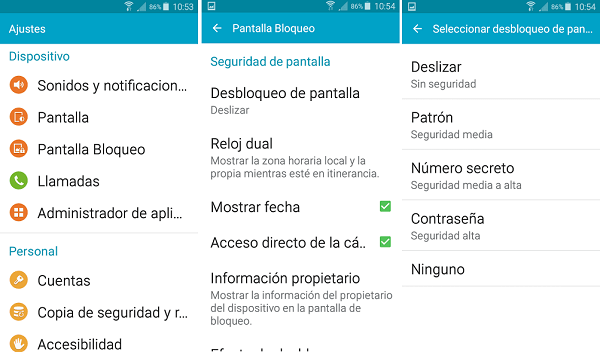
Sea como sea, lo que está claro que es que será mucho más seguro habilitar un patrón que mantener el móvil completamente abierto, a merced de cualquiera que quiera meter las narices en nuestros datos o robarnos información. Si no sabes cómo bloquear la pantalla de un móvil Android, sigue estos pasos:
1. Accede al apartado Aplicaciones > Ajustes (el icono con la rueda dentada).
2. Deslízate hacia abajo por las distintas opciones, hasta situarte en la sección Dispositivo.
3. Pulsa en la opción Pantalla Bloqueo. Verás que si tienes la opción activada por defecto, para desbloquear tu móvil solo hará falta deslizar el dedo por la pantalla. Esto es justo lo que tenemos que cambiar.
4. Selecciona la opción Desbloqueo de pantalla y elige la opción Patrón (cuyo nivel de seguridad es medio).
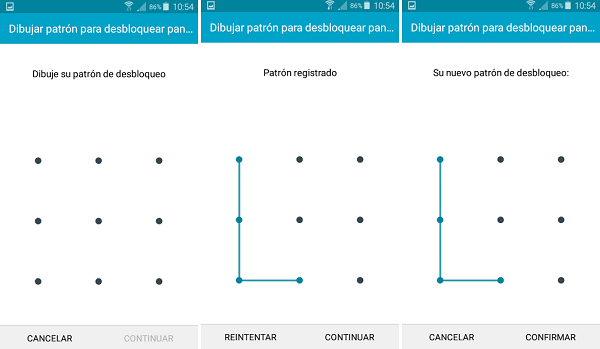
5. Ahora tendrás que dibujar tu patrón de desbloqueo. Asegúrate de que no se trata de un dibujo demasiado sencillo, pero tampoco te compliques la vida: tienes que poder recordarlo fácilmente. Tendrás que repetirlo otra vez para confirmarlo. Pulsa Continuar y finalmente en Confirmar.
6. Ahora el sistema te pedirá que insertes una contraseña alternativa. De este modo, si olvidas el patrón, podrás introducir este pin alternativo para desbloquear el móvil. También tendrás que escribirlo un par de veces.
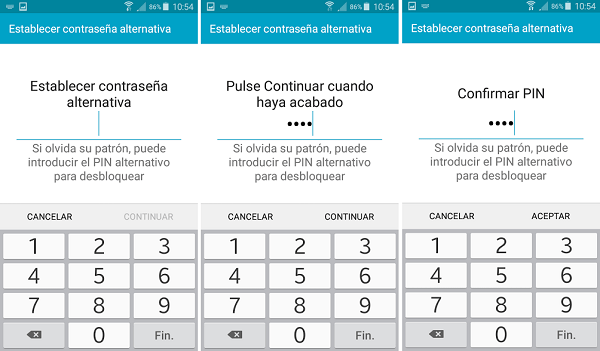
7. Confirmadas estas opciones, ahora te tocará elegir cómo quieres que se vean las notificaciones en la pantalla de bloqueo. Si no quieres que nadie pueda leer los mensajes que te mandan tus contactos, tienes que marcar la opción «No mostrar notificaciones». También puedes elegir «Ocultar contenido», ya que de este modo sabrás que alguien te ha enviado un mensaje, pero no se podrá leer nada del mismo. Cuando hayas terminado, pulsa sobre Hecho.
8. Por último, debes saber que existe otra opción que todavía aporta más seguridad al sistema de desbloqueo y que consiste en esconder el dibujo del patrón cuando lo marcas en la pantalla. Si no quieres que nadie pueda leer lo que dibujas, desmarca la opción «Hacer el patrón visible» (te aparecerá justo al terminar la configuración).

9. Ya no tienes que hacer nada más. Sal del apartado de configuración y apaga la pantalla del teléfono. Cuando la enciendas de nuevo, el sistema te pedirá que dibujes tu patrón de seguridad para desbloquear el móvil.




